Cách kiểm tra cấu hình Macbook
Cách kiểm tra cấu hình Macbook Air, Macbook Pro, iMac, máy tính chạy hệ điều hành macOS… cách kiểm tra dung lượng Ram, chip CPU, dung lượng ổ cứng Macbook…
Khi chọn mua một chiếc máy tính, laptop. Thứ đầu tiên mà bạn quan tâm đến chiếc máy tính đó là cấu hình, là các thông số như CPU xung nhịp bao nhiêu, chip Core I mấy, Ram bao nhiêu, dung lượng ổ cứng bao nhiêu, sử dụng card màn hình gì, độ phân giải màn hình ra sao, chạy phiên bản hệ điều hành mấy… và kiểm tra cấu hình máy tính Windows chắc bạn quá quen thuộc, tuy nhiên trên một chiếc Macbook chạy hệ điều hành macOS thì có lẽ đối với nhiều người vẫn chưa biết. Và trong bài viết này Yeualo.com sẽ chỉ cho bạn cách làm như thế nào để kiếm tra cấu hình của một chiếc Macbook hay máy tính chạy hệ điều hành macOS.
Hướng dẫn cách kiểm tra cấu hình Macbook
Xem thêm: Cách chụp ảnh màn hình Macbook Air, Macbook Pro…
Để xem cấu hình của Macbook đầu tiên bạn chọn vào biểu tượng hình quả táo Apple (1) ở phía trên góc trái màn và chọn mục About this Mac (2). Xem hình ảnh bên dưới:
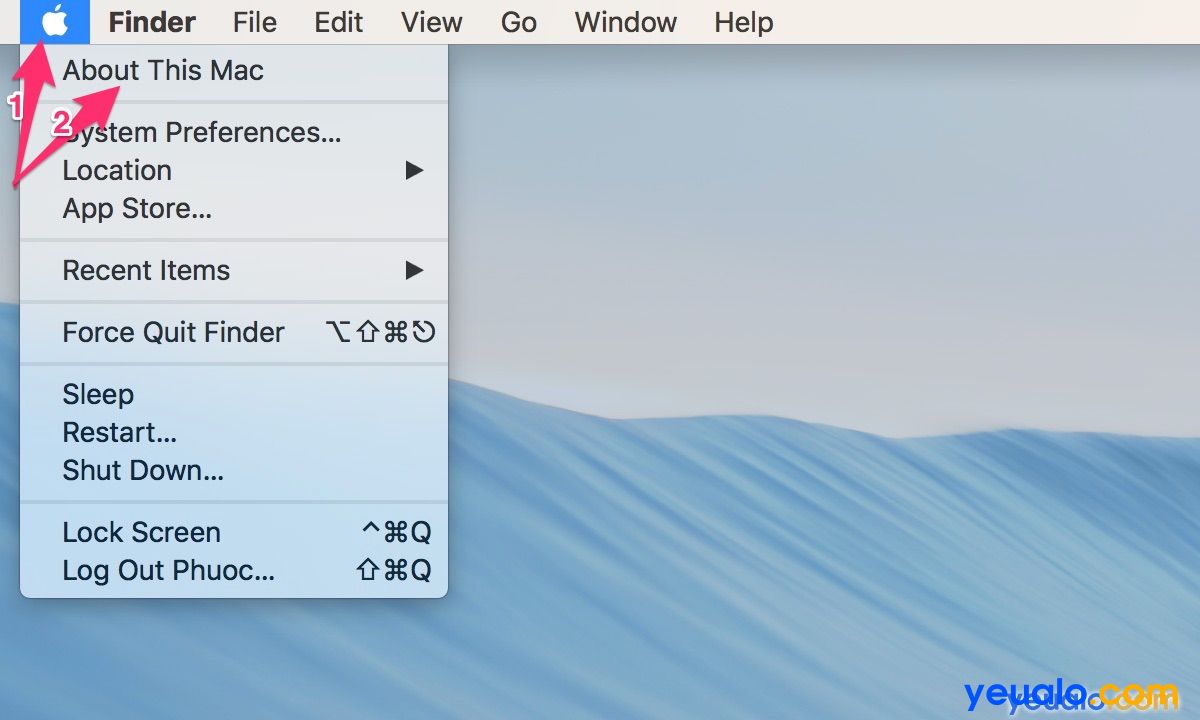
Tại đây bạn sẽ thấy cấu hình của Macbook, bao gồm đời máy, Version phiên bản hệ điều hành, Processor là bộ vi xử lý CPU, Memory là Ram, Graphics card màn hình… và nhiều thông số khác (1). Để xem chi tiết hơn bạn chọn sang Tap Displays (2) .
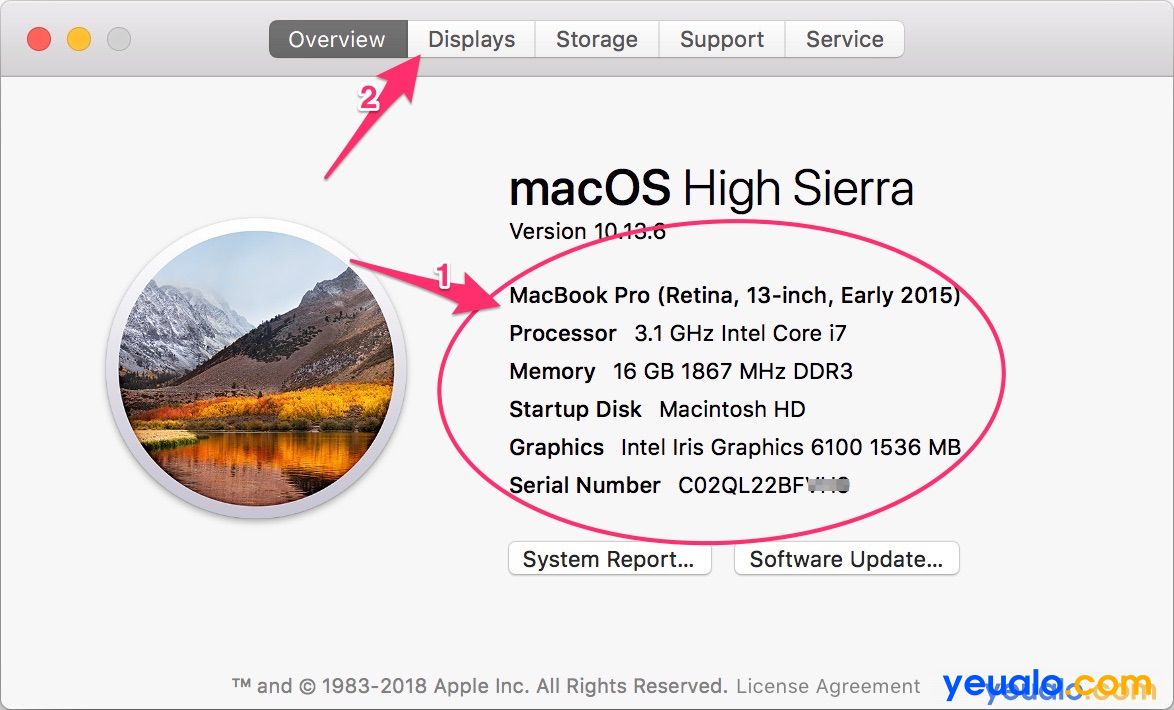
Tại đây bạn sẽ thấy thông tin chi tiết cấu hình của màn hình Macbook bao gồm, kích thước màn hình, độ phân giải và thông tin card đồ họa (1). Tiếp tục, chọn sang tap Storage (2).
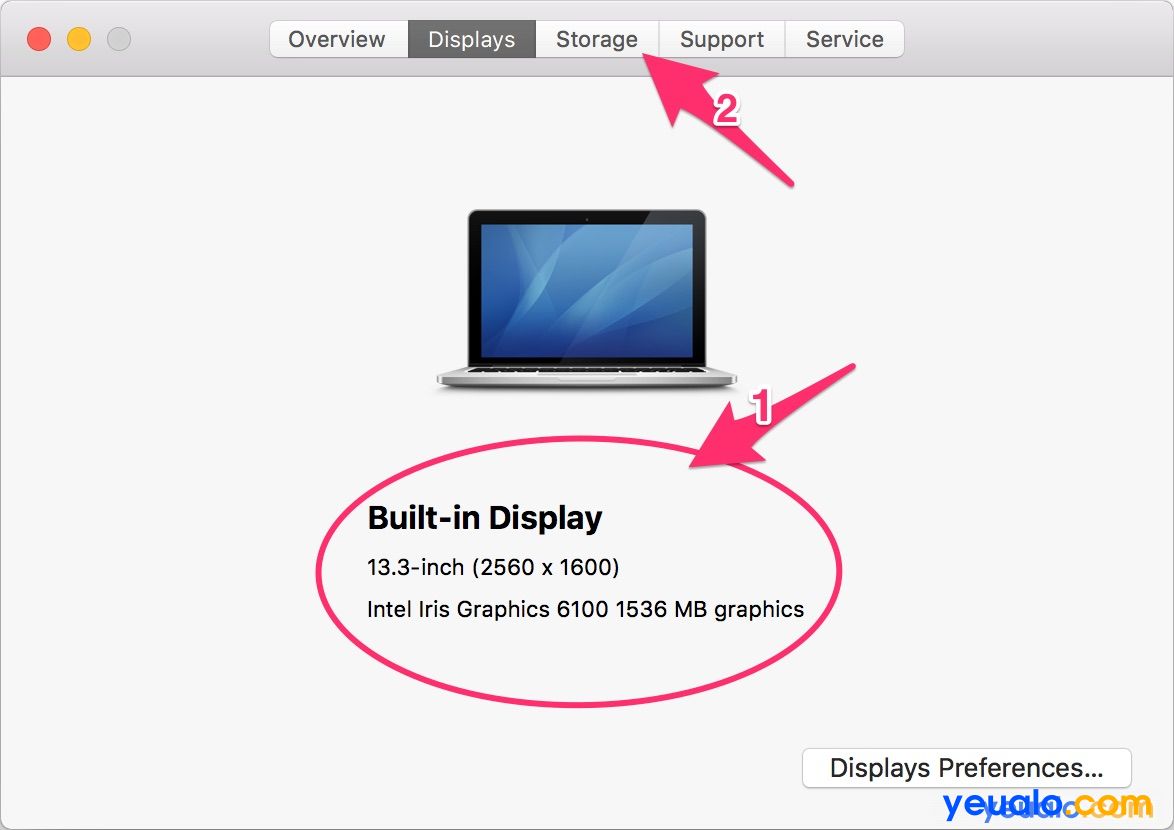
Bạn sẽ biết được dung lượng ổ cứng Macbook là bao nhiêu, đã dùng bao nhiêu, còn trống là bao nhiêu…
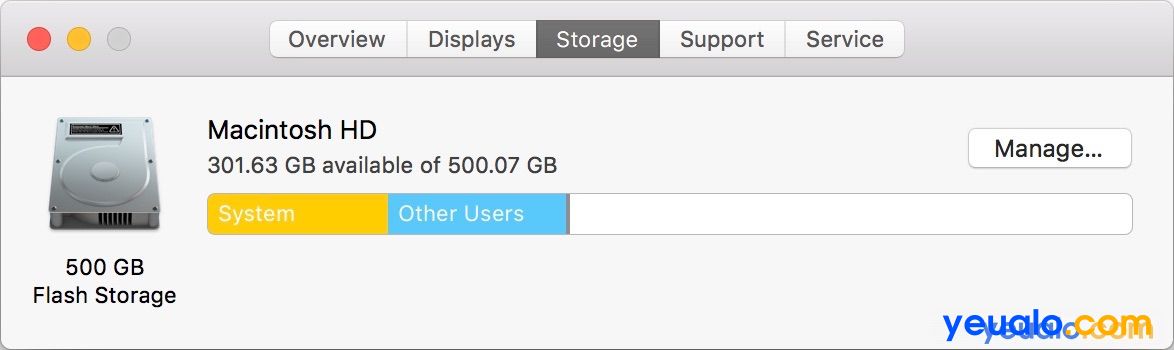
Và để xem chi tiết cấu hình, các thông số của Macbook của bạn hơn nữa bạn có thể trở lại tap Overview và chọn mục System Report .
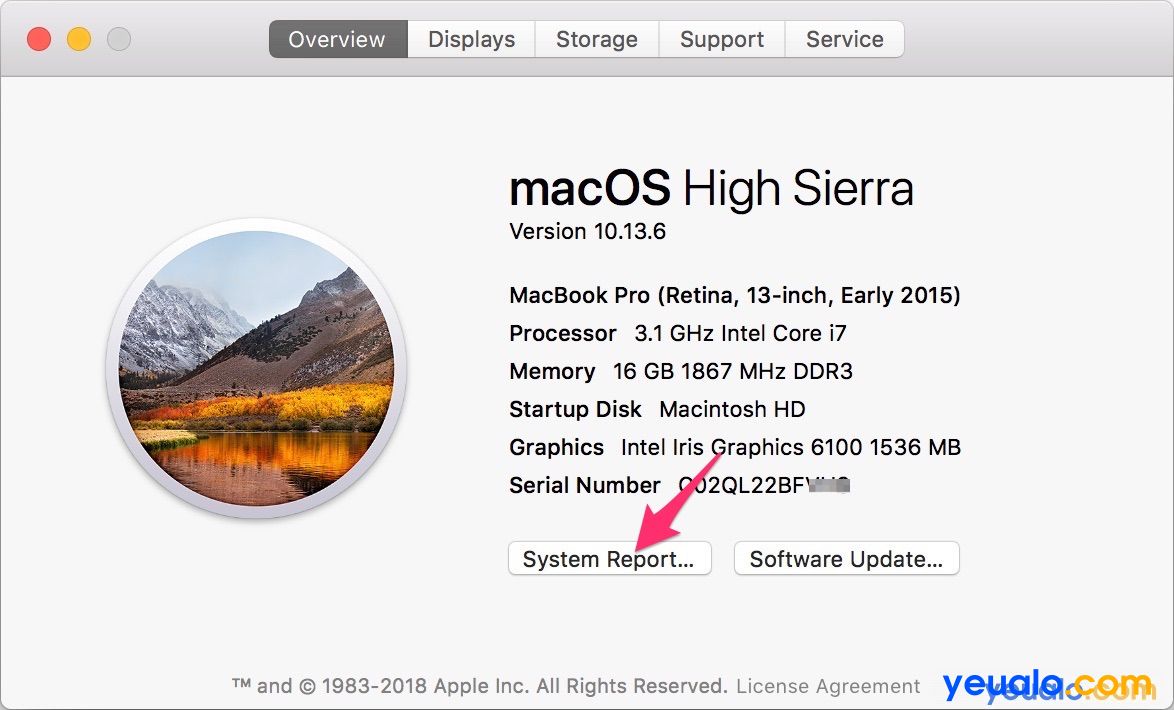
Tại đây bạn có xem và kiểm tra tất cả các thông tin của Macbook đang dùng bao gồm thông tin phần cứng, phần mềm, mạng. Ví dụ như về Camera, bluetooth, máy in, kết nối, các ứng dụng, bộ nhớ…

Xem thêm: Cách theo dõi vị trí người khác qua điện thoại iPhone 5/ 6/ 7,/ 8, iPhone X…
Như vậy là Yeualo.com vừa chỉ cho bạn cách xem cấu hình của một chiếc máy tính Macbook đang dùng sử dụng CPU gì, Ram bao nhiêu, dung lượng ổ cứng bao nhiêu… Bạn có thể xem hướng dẫn này để kiểm tra cho tất các máy tính chạy hệ điều hành macOS như Macbook Air, Macbook Pro, iMac… Chúc bạn thành công và xem thêm nhiều thủ thuật Macbook hay khác tại đây.












